Notifpushnext.com は、誤解を招くアンチボット チェックを通じて広告をプッシュします
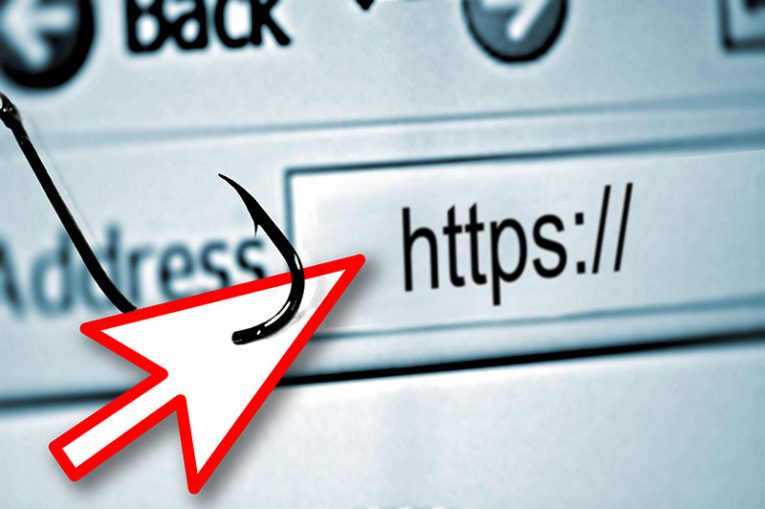
私たちのチームが疑わしい Web サイトを調査しているときに、notifpushnext.com という不正なページを発見しました。この Web サイトは、スパム ブラウザー通知を促進し、訪問者を他の信頼できないまたは有害な Web サイトにリダイレクトすることによって動作します。
不正な広告ネットワークを使用するサイトによるリダイレクトを通じて、ユーザーが notifpushnext.com などのページにアクセスすることはよくあることです。これらの不正な Web サイトのコンテンツは、アクセス時の訪問者の地理的位置によって異なる場合があります。調査中に、notifpushnext.com が「ロボットでない場合は [許可] をクリックしてください」というテキストの横にロボットを表示していることがわかりました。
この偽の CAPTCHA 検証テストは、訪問者をだまして notifpushnext.com がブラウザ通知を表示できるようにするように設計されています。この Web サイトに表示される通知は、さまざまな詐欺、信頼性の低いまたは危険なソフトウェア、さらにはマルウェアを支持しています。
要約すると、notifpushnext.com などの Web サイトは、ユーザーをシステム感染、深刻なプライバシーの問題、金銭的損失、個人情報の盗難にさらす可能性があります。デバイスと個人情報を保護するために、そのような Web サイトとのやり取りを避けることが重要です。
Web サイトからのプッシュ通知の受信を停止するにはどうすればよいですか?
プッシュ通知は、お気に入りの Web サイトの最新情報を入手するのに便利な方法ですが、時には圧倒されたり、スパムのようになることさえあります。特定の Web サイトからのプッシュ通知の受信を停止したい場合は、次の手順に従ってください。
- ブラウザの設定に移動します: ブラウザの設定メニューを開き、Web サイトのアクセス許可を管理するオプションを探します。
- Web サイトを見つける: 通知の受信を停止する Web サイトを見つけます。
- 通知をブロックする: Web サイトを選択し、通知の許可をブロックまたは取り消すオプションを探します。これにより、ウェブサイトがそれ以上通知を送信できなくなります。
正確なプロセスは、使用しているブラウザによって異なる場合があります。一般的なブラウザで実行できる特定の手順を次に示します。
Google Chrome の場合:
- Chrome を開き、右上隅にある 3 つのドットのアイコンをクリックします。
- ドロップダウン メニューから [設定] を選択します。
- 「プライバシーとセキュリティ」セクションの下にある「サイトの設定」をクリックします。
- 「通知」をクリックします。
- 通知の受信を停止する Web サイトを見つけてクリックします。
- 通知をブロックするには、トグル スイッチをクリックします。
Mozilla Firefox の場合:
- Firefox を開き、右上隅にある 3 本線のアイコンをクリックします。
- ドロップダウン メニューから [オプション] を選択します。
- 左側の「プライバシーとセキュリティ」をクリックします。
- [権限] セクションまで下にスクロールし、[通知] の横にある [設定] をクリックします。
- 通知の受信を停止する Web サイトを見つけてクリックします。
- 「ウェブサイトを削除」ボタンをクリックします。
サファリの場合:
- Safari を開き、左上隅にある [Safari] をクリックします。
- ドロップダウン メニューから [設定] を選択します。
- 「ウェブサイト」タブをクリックします。
- 左側の [通知] をクリックします。
- 通知の受信を停止する Web サイトを見つけてクリックします。
- 「ウェブサイトがプッシュ通知を送信する許可を求めることを許可する」の横にある「拒否」ボタンをクリックします。





